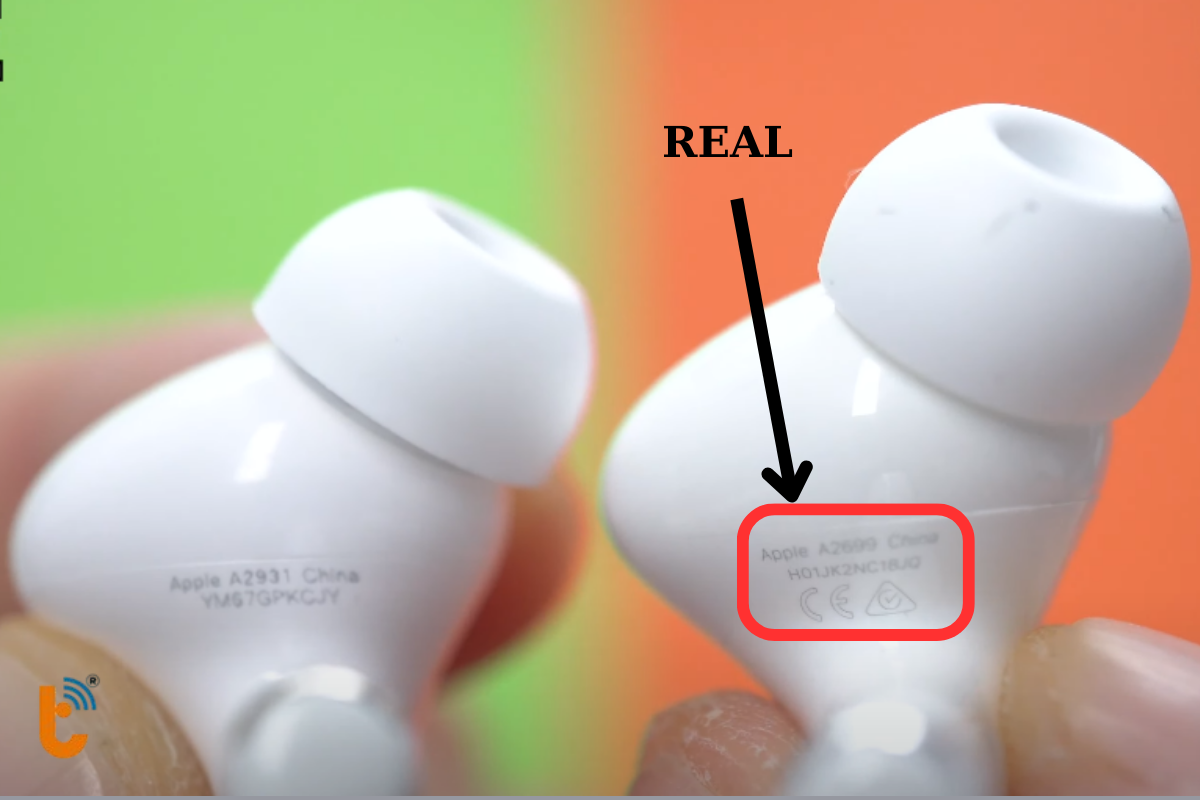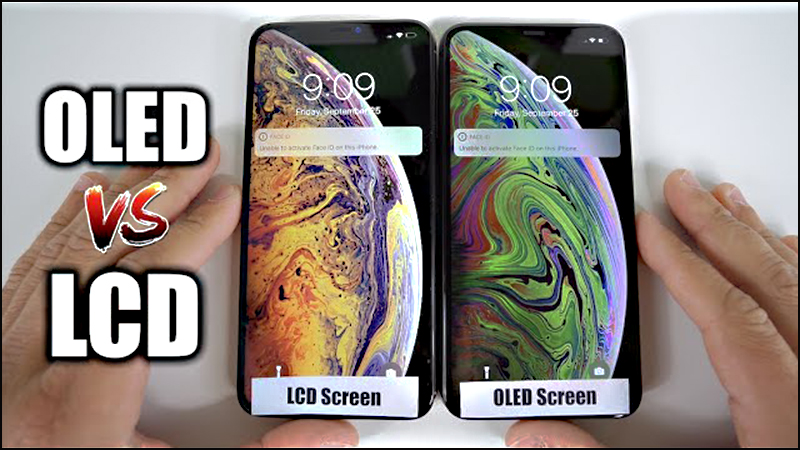iPhone 11 Pro Max Treo Táo Và Cách khắc phục
iPhone 11 Pro Max Treo Táo
Trong quá trình sử dụng điện thoại iPhone 11 pro max , ắt hẳn đã có lần bạn gặp phải tình trạng chiếc iPhone bị treo táo, treo logo. Vậy chiếc iPhone của bạn đang gặp vấn đề gì? Nguyên nhân và cách khắc phục tình trạng iPhone bị treo táo như thế nào? Hãy cùng mình tìm hiểu ngay trong bài viết dưới đây nhé!
iPhone 11 Pro Max Treo Táo Và Cách khắc phục
Thông thường, khi sử dụng iPhone 11 pro max trong một thời gian dài, bạn có thể sẽ bắt gặp tình trạng iPhone bị treo táo, hay còn gọi là bị treo logo. Nguyên nhân dẫn đến tình trạng này có rất nhiều và cũng tùy từng nguyên nhân mà sẽ có cách khắc phục khác nhau. Vậy dấu hiệu nhận biết, nguyên nhân và cách khắc phục tình trạng iPhone bị treo táo như thế nào? Hãy cùng tìm hiểu ngay nhé!
1. Dấu hiệu nhận biết iPad – iPhone 11 pro max bị treo táo
Bạn sẽ dễ dàng nhận biết thiết bị iPad, iPhone 11 pro max bị treo táo thông qua màn hình hiển thị. Nếu màn hình của thiết bị bỗng trở nên tối đen khi đang sử dụng và chỉ hiển thị mỗi logo quả táo của Apple, đôi khi sẽ có tình trạng màn hình nhấp nháy hoặc sáng liên tục không tắt được.

Một trường hợp khác để nhận biết dấu hiệu điện thoại iPhone bị treo táo là khi bạn khởi động thiết bị hoặc đang cập nhật hệ điều hành thì màn hình cứ đứng yên ở bước hiển thị logo quả táo của hãng một lúc lâu mà không chuyển qua màn hình khác.
Khi iPhone bị treo táo thì màn hình đen cùng logo của hãng sẽ xuất hiện trên màn hình trong một thời gian khá lâu mà bạn không thể thực hiện bất kỳ thao tác gì trên màn hình.
2. Nguyên nhân iPad, iPhone bị treo táo
Có rất nhiều nguyên nhân dẫn đến tình trạng iPad, iPhone bị treo táo. Bạn có thể tham khảo qua một số nguyên nhân thường gặp cụ thể bên dưới:
2.1. Dùng iPhone, iPad hết pin tắt nguồn mới đem đi sạc
Một thói quen không tốt ảnh hưởng đến tuổi thọ pin cũng như hệ thống máy chính là thói quen sử dụng iPhone đến cạn sạch pin, tắt nguồn rồi mới cắm sạc thiết bị. Khi iPhone bị cạn kiệt toàn bộ năng lượng, quá trình kích máy sẽ diễn ra lâu hơn.
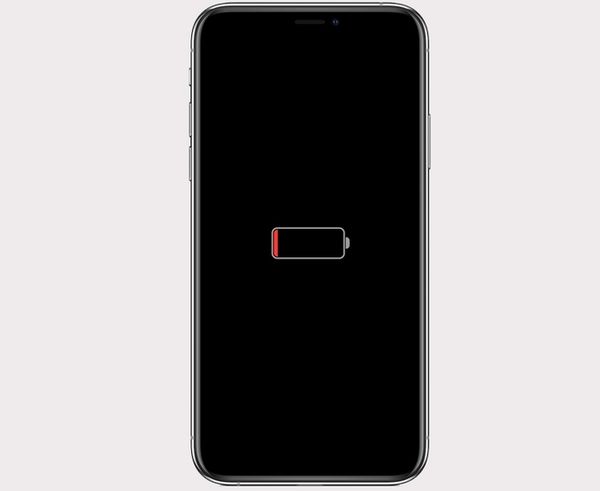
Điều này ảnh hưởng lớn đến pin cũng như linh kiện bên trong máy, đồng thời cũng khiến cho tình trạng iPhone bị treo táo dễ xảy ra hơn. Nếu tình trạng này kéo dài dễ dẫn đến các linh kiện, bộ máy bên trong bị hỏng hóc, khi đó bạn sẽ phải đem thiết bị đến trung tâm sửa chữa chứ không thể khắc phục đơn giản tại nhà nữa.
2.2. Nâng cấp ios, iPadOS không đúng cách – bị lỗi
Nguyên nhân tiếp theo dẫn đến việc iPhone bị treo táo chính là máy gặp lỗi trong quá trình nâng cấp lên hệ điều hành mới, hoặc người dùng đã thao tác sai cách, không đúng quy trình khi cập nhật thiết bị lên hệ điều hành mới.
2.3. iPhone 11 pro max, iPad hoạt động quá tải
Việc iPhone, iPad bị quá tải diễn ra khi các thiết bị này phải hoạt động liên tục không ngừng nghỉ. Điều này đến từ thói quen sử dụng điện thoại liên tục, kể cả khi cắm sạc của người dùng. Thói quen này sẽ khiến cho tình trạng iPhone bị treo táo diễn ra thường xuyên hơn, đồng thời viên pin bên trong cũng dễ bị chai pin, hỏng hóc.
3. Cách xử lý tình trạng iPad – iPhone bị treo táo hiệu quả nhất
Từng nguyên nhân khác nhau sẽ có những cách xử lý khác nhau. Dưới đây sẽ là những cách thông dụng nhất và có thể áp dụng cho hầu hết các trường hợp iPhone bị treo táo. Các cách xử lý tình trạng iPad – iPhone bị treo táo hiệu quả cụ thể như sau:
3.1. Khởi động lại máy khi màn hình iPhone, iPad bị đơ
Trong trường hợp iPad, iPhone 11 pro max bị treo táo, việc đầu tiên bạn có thể thực hiện ngay đó chính là reset iPhone khi màn hình iPhone, iPad bị đơ. Thao tác rất đơn giản:
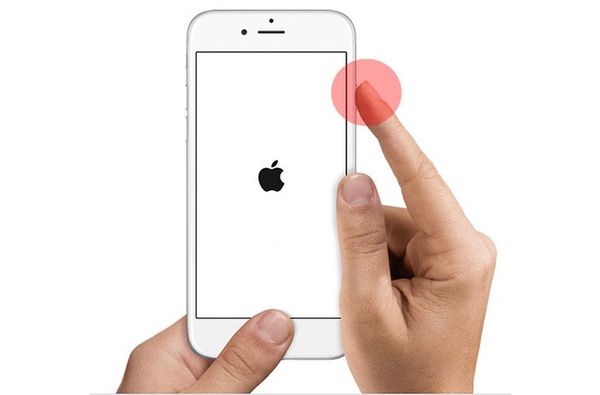


- Đối với dòng iPhone 8 trở lên: Bạn hãy ấn và nhả nhanh lần lượt phím Tăng âm lượng rồi đến Giảm âm lượng. Sau đó, ấn giữ nút nguồn cho đến khi thiết bị khởi động trở lại.
- Đối với dòng iPhone 7, 7 Plus: Bạn chỉ cần nhấn giữ nút nguồn của thiết bị cho đến khi thiết bị khởi động lại màn hình là được.
- Đối với dòng iPhone 6s trở xuống: Bạn cần ấn giữ cùng lúc cả nút Home và phím tăng âm lượng để có thể khởi động lại thiết bị.
Lưu ý: Bạn nên để iPhone, iPad của mình nghỉ ngơi khoảng 30 phút trước khi khởi động lại thiết bị vì có thể điện thoại của bạn đã hoạt động hết công suất và cần được nghỉ ngơi.
3.2. Cắm sạc cho iPad, iPhone không thể khởi động – không bật được
Nếu bạn gặp tình trạng iPhone bị treo táo, có thể do thiết bị đã hoạt động hết công suất và bị cạn năng lượng. Bạn có thể khắc phục bằng cách cắm sạc thiết bị theo quy trình sau:
Cắm sạc iPhone, iPad của bạn tối đa 1 giờ đồng hồ. Màn hình có thể hiển thị màn hình sạc hoặc không tùy vào tình trạng máy sau một vài phút cắm sạc.

Nếu sau 1 tiếng, màn hình sạc xuất hiện trên thiết bị thì bạn hãy để thiết bị được sạc cho đến khi đầy pin và không thao tác gì trên thiết bị để máy được nghỉ ngơi.
Còn nếu màn hình sạc không xuất hiện sau 1 tiếng sạc thì bạn nên kiểm tra lại xem giắc cắm hoặc dây cáp, adapter sạc có bị lỏng hay gặp trục trặc gì hay không nhé.
3.3. Kết nối máy tính và Update lại iPhone, iPad bị treo táo lúc khởi động
Nếu iPhone bị treo táo khi đang khởi động thiết bị thì bạn có thể thực hiện theo cách sau để khắc phục tình trạng này:
Bước 1: Kết nối iPhone, iPad của bạn với máy tính. Tiếp đến, mở ứng dụng Finder/iTunes (tùy dòng máy tính).
Bước 2: Hãy click chuột vào tên thiết bị của bạn được hiển thị trên ứng dụng (thường nằm ở thanh menu bên trái của ứng dụng).
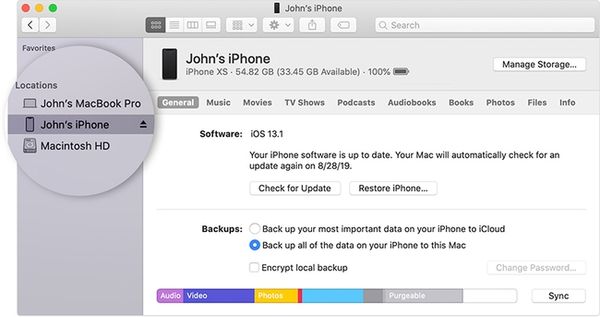
Bước 3: Sau khi kết nối được thiết bị với máy tính và tìm được tên thiết bị của mình hiển thị trên ứng dụng, bạn thực hiện bước tiếp theo như sau:
- Đối với các dòng iPhone, iPad hỗ trợ Face ID: Ấn và thả nhanh lần lượt nút Tăng âm lượng và Giảm âm lượng. Sau đó nhấn và giữ nút nguồn cho đến khi thiết bị khởi động lại.
- Đối với dòng iPhone 8 trở lên: Ấn và thả nhanh lần lượt nút Tăng âm lượng rồi đến Giảm âm lượng. Sau đó, nhấn và giữ nút nguồn cho đến khi bạn nhìn thấy màn hình ở chế độ khôi phục.
- Đối với dòng iPhone 7, 7 Plus và iPod touch (thế hệ thứ 7): Nhấn giữ nút nguồn và phím Giảm âm lượng cùng lúc cho đến khi xuất hiện màn hình ở chế độ khôi phục.
- Đối với dòng iPad có nút home, iPhone 6s trở về trước và iPod touch (thế hệ thứ 6) trở xuống: Ấn giữ nút home và phím Tăng âm lượng cùng một lúc cho đến khi xuất hiện màn hình chế độ khôi phục.
Bước 4: Khi đó, màn hình máy tính sẽ hiển thị tùy chọn Khôi phục (Restore) hoặc Cập nhật (Update). Bạn chọn Update để cài đặt lại iOS và iPadOS.
4. Giải đáp 1 số thắc mắc về tình trạng iPhone bị treo táo
Tất nhiên với tình trạng iPhone bị treo táo, sẽ có một số thắc mắc của người dùng xoay quanh tình trạng này. Dưới đây là một số những thắc mắc thường gặp cũng như lời giải đáp chi tiết cho từng thắc mắc. Bạn có thể tham khảo nhé:
4.1. iPhone bị treo táo không tắt được phải làm sao?
Nếu bạn gặp phải trường hợp iPhone bị treo táo và không thể tắt hay thao tác gì được trên màn hình, bạn có thể thực hiện nhanh thao tác tắt nguồn thiết bị bằng phím vật lý, cách tắt nguồn tương tự như thao tác khởi động lại máy (mở nguồn) mà mình đã hướng dẫn ở trên.
4.2. Những cách trên vẫn không được thì bạn nên làm gì?
Nếu bạn đã thử hết tất cả những cách trên mà tình trạng iPhone bị treo táo vẫn không có gì thay đổi, không thể khắc phục được thì bạn nên đem iPhone của mình đến các đại lý ủy quyền của Apple hoặc các trung tâm sửa chữa uy tín để họ có thể kiểm tra và sửa chữa kịp thời thiết bị của bạn nhé.

4.3. Các lỗi khác iPhone bị treo táo nào cần mang đến trung tâm sửa chữa?
Bên cạnh lỗi iPhone bị treo táo cần đem thiết bị đến trung tâm sửa chữa, có một số lỗi bạn cũng không thể tự khắc phục tại nhà mà phải đem đến trung tâm sửa chữa để được kiểm tra và sửa lỗi. Các lỗi thường gặp như:
- Màn hình thiết bị tối đen, không hiển thị gì nhưng vẫn có thể phát ra âm thanh và rung, ví dụ như có cuộc gọi đến, bạn không thể trả lời vì màn hình tối đen nhưng bạn vẫn nghe được chuông và rung báo cuộc gọi đến.
- Màn hình iPhone bị đơ, vẫn mở nhưng màn hình đứng yên không thể thao tác được gì trên thiết bị.
- Hỏng hóc hoặc kẹt các phím vật lý khiến bạn không thể khởi động thiết bị được.
- Bên cạnh iPhone bị treo táo thì toàn màn hình hiển thị một màu duy nhất hoặc không thể nhận diện được thiết bị trong iTunes/Finder cũng cần phải đem đến trung tâm sửa chữa để kiểm tra và khắc phục lỗi.
5. Địa chỉ sửa chữa iPad, iPhone bị treo táo ở đâu uy tín?
Khi bạn gặp phải tình trạng iPhone bị treo táo, bạn cần đem thiết bị đến các trung tâm sửa chữa uy tín để được kiểm tra và khắc phục kịp thời. Nhưng bạn lại không biết địa chỉ sửa chữa iPhone bị treo táo nào uy tín? Nếu bạn mua sản phẩm tại Di Động Việt, bạn có thể mang sản phẩm ra cửa hàng Tinh Tế Mobile hoặc Trung tâm Bảo hành ủy quyền để được hỗ trợ nhanh chóng nhất.

Hoặc bạn có thể đem thiết bị đến trực tiếp các Trung tâm bảo hành Apple tại Việt Nam để sửa chữa thiết bị. Bạn có thể tham khảo danh sách các Trung tâm bảo hành Apple chính hãng tại Việt Nam .
6. Tổng kết
Trên đây là thông tin về iPhone bị treo táo: Nguyên nhân – dấu hiệu và cách khắc phục mà mình muốn chia sẻ đến các bạn. Hi vọng những thông tin trong bài viết này sẽ hữu ích cho bạn nếu bạn cũng đang gặp trường hợp iPhone bị treo táo mà không biết phải làm thế nào.
Hãy cùng đón xem thêm nhiều thông tin công nghệ hữu ích khác trên trang tin tức công nghệ của Tinh Tế Mobile nhé!